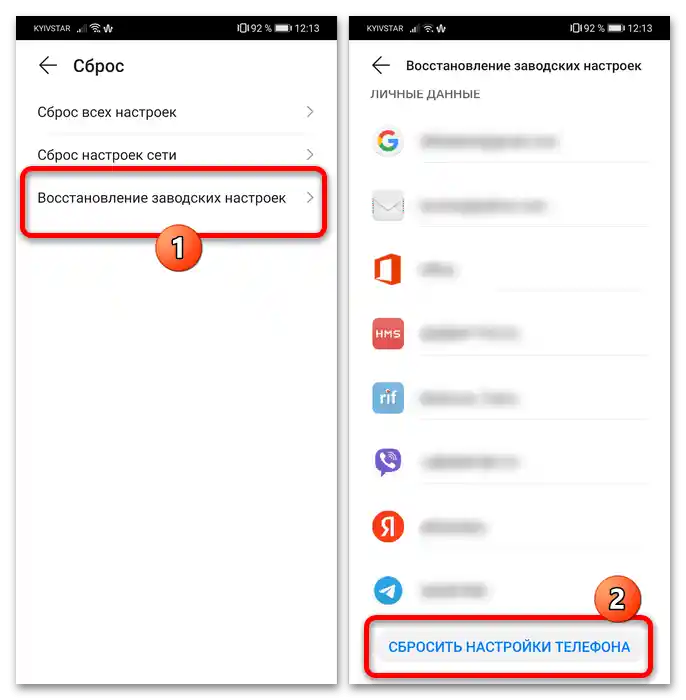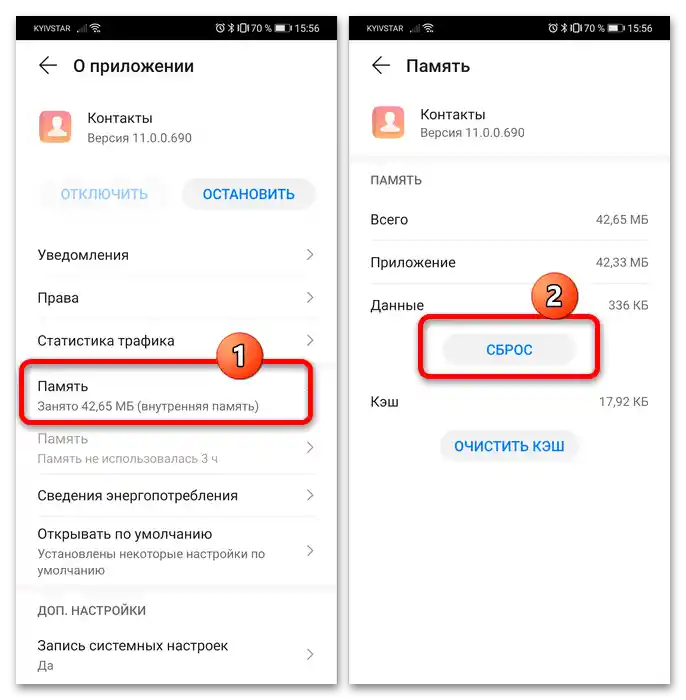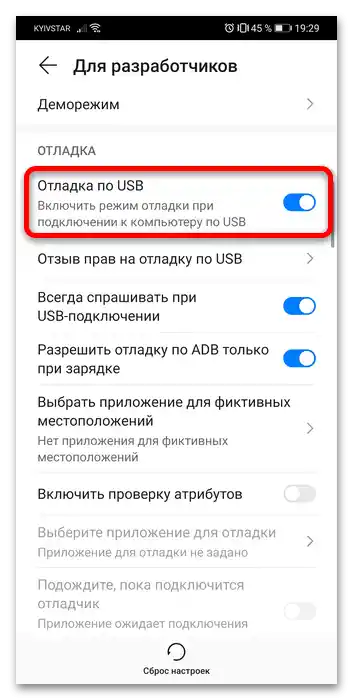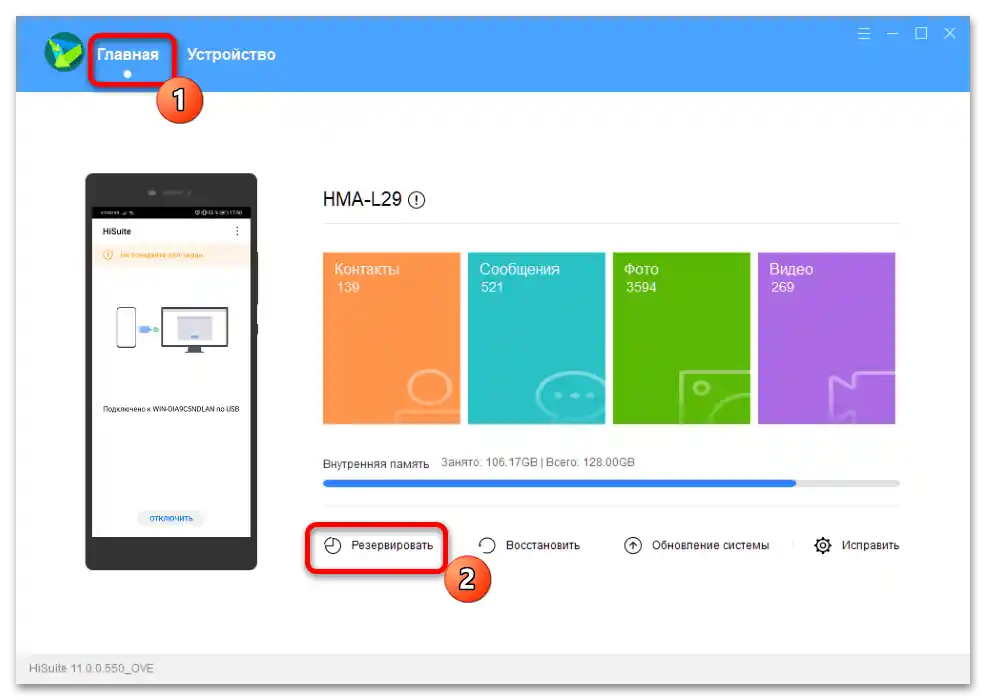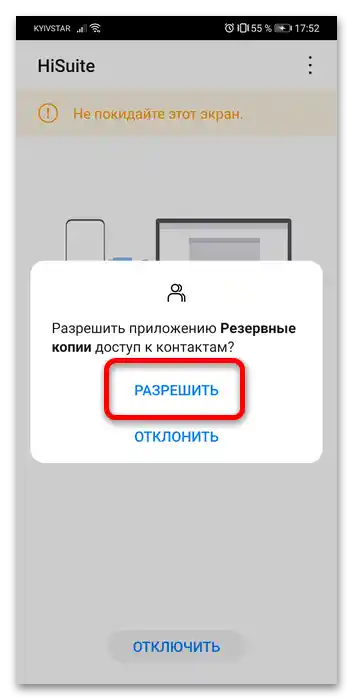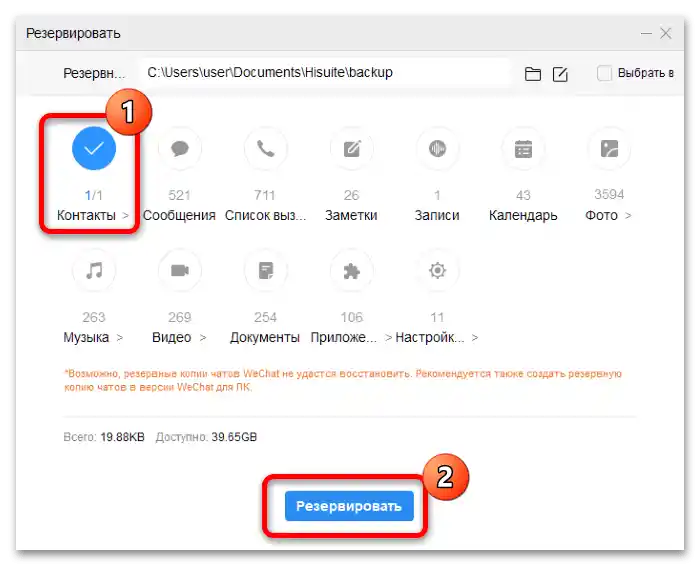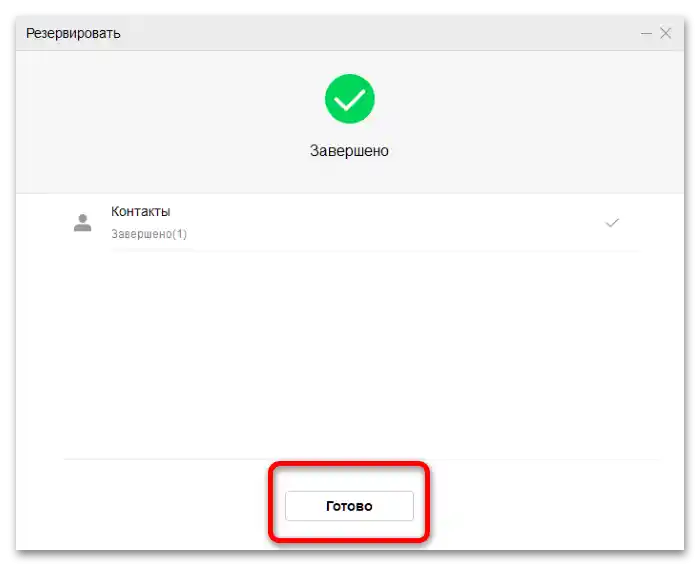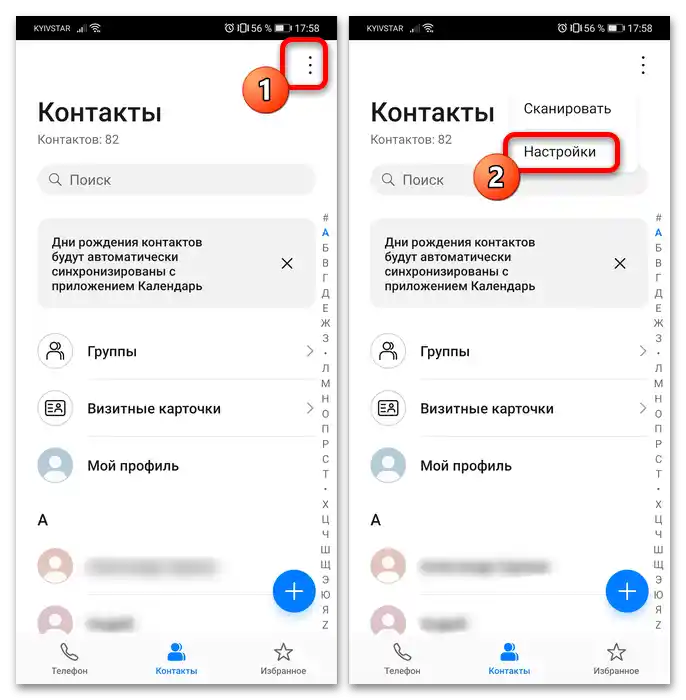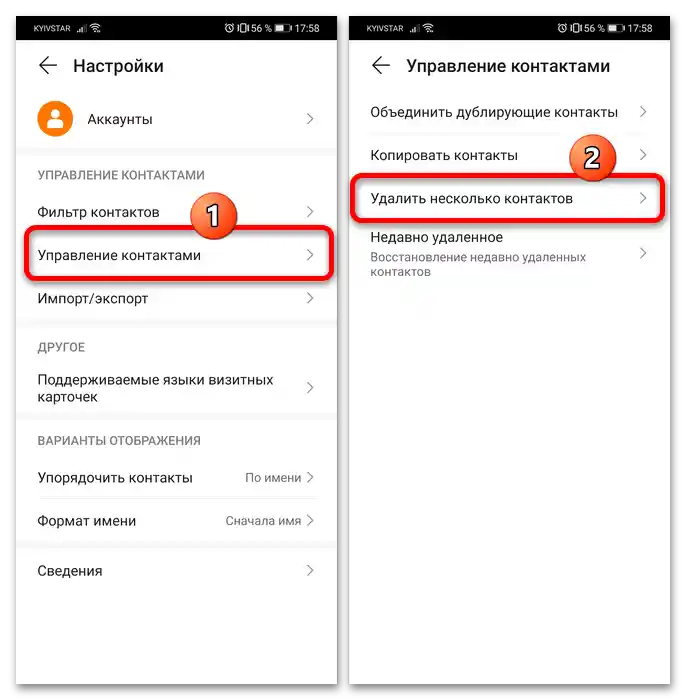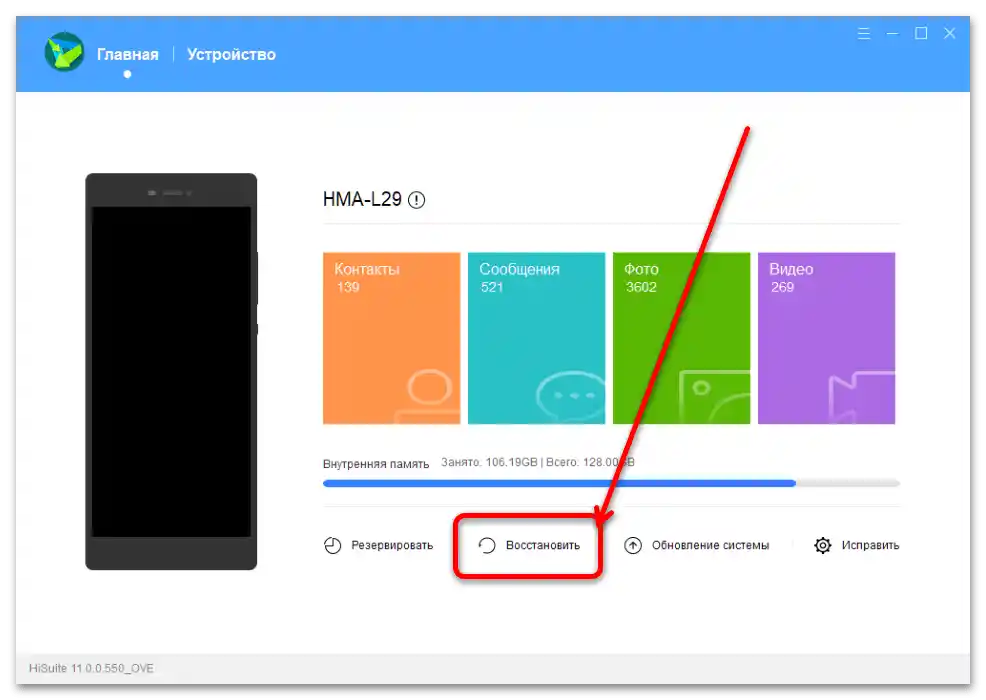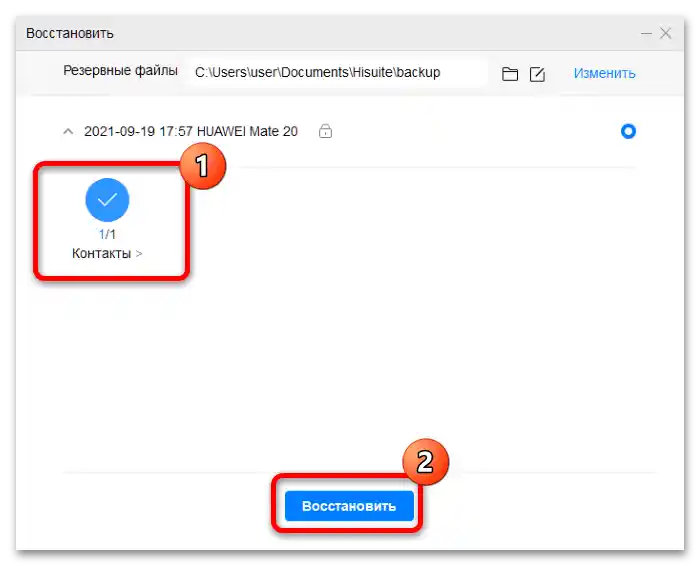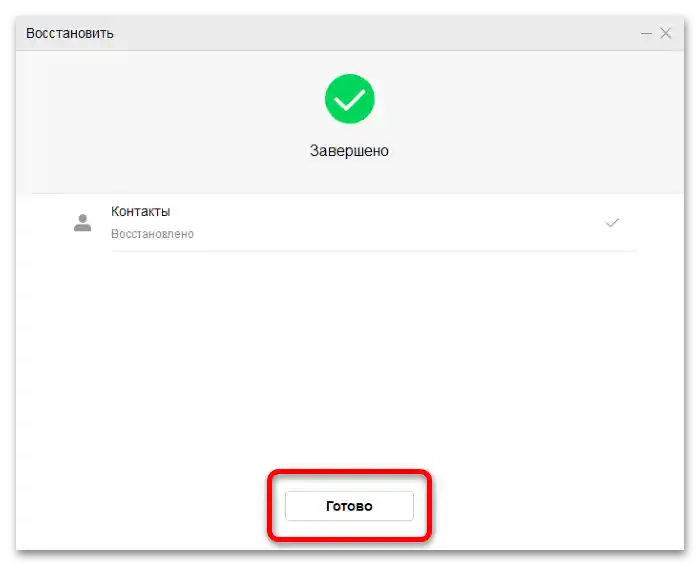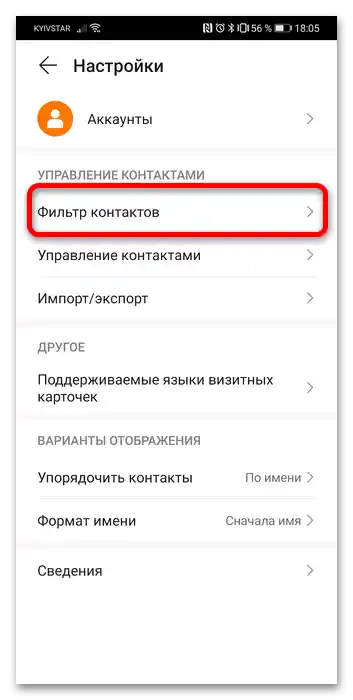Obsah:
Způsob 1: Obnovení aplikace
Aktualizace operačního systému a bezpečnostní záplaty často "porušují" mezipaměť a data aplikací, což narušuje jejich funkčnost, včetně adresáře. Pro vyřešení tohoto problému lze použít nástroj pro obnovení aplikace. Chcete-li jej použít, postupujte následovně:
- Otevřete "Nastavení" a přejděte do sekce "Aplikace". Ve starších verzích rozhraní bude potřeba přejít do "Aplikace a oznámení".
- Zde znovu klepněte na "Aplikace", poté, když se načte seznam nainstalovaných, najděte "Kontakty" a klikněte na odpovídající položku.
- Na stránce aplikace klepněte na horní řádek "Paměť", poté použijte tlačítko "Obnovit".
![Honor 10 po aktualizaci nenachází kontakty-3]()
Potvrďte operaci.
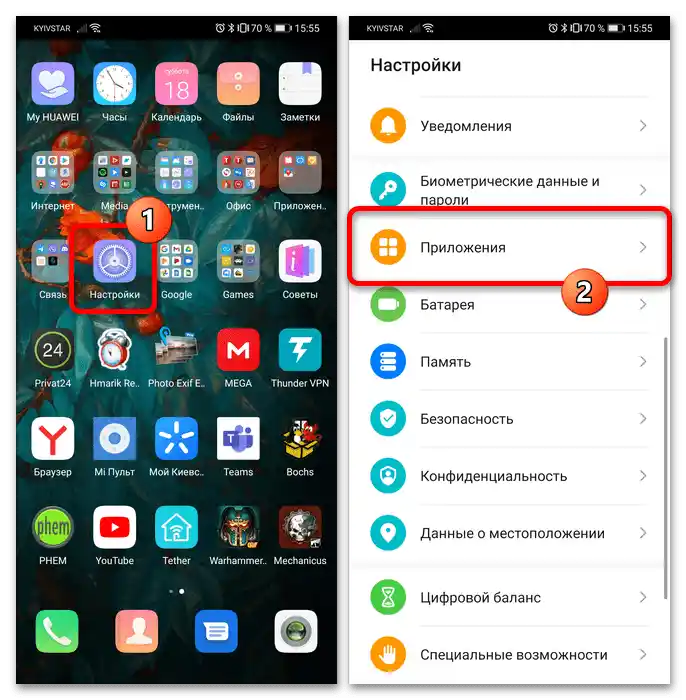
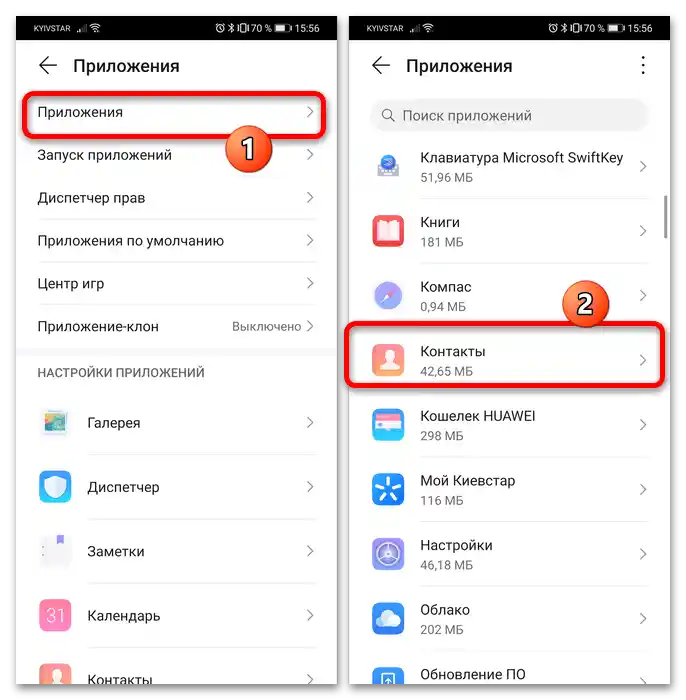
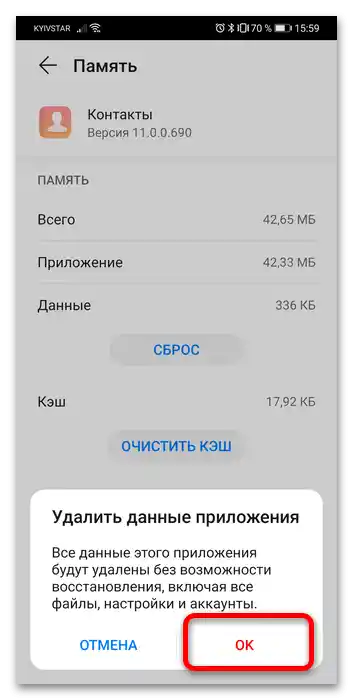
Po provedení těchto kroků restartujte smartphone, aby se změny projevily – po konečném načtení operačního systému by měl telefon rozpoznat kontakty.
Způsob 2: HiSuite
Problém lze také vyřešit pomocí manipulací s nástrojem pro vytváření záloh v oficiální aplikaci HiSuite.
- Stáhněte aplikaci a nainstalujte ji na počítač.
- Na telefonu aktivujte ladění přes USB – pro zařízení Huawei se postup nijak neliší od ostatních Android-smartphonů.
Podrobnosti: Jak povolit ladění přes USB v Androidu
![Honor 10 po aktualizaci nenachází kontakty-5]()
Také je nutné povolit analogní funkci – v "Nastavení" otevřete položku "Zabezpečení", kde využijete možnost "Další nastavení" (v EMUI 9 a starších je cesta "Zabezpečení a soukromí" – "Další"), ve které aktivujete přepínač "Povolit připojení pomocí HDB".
- Po provedení tohoto kroku připojte telefon k počítači kabelem, po čemž se HiSuite automaticky spustí a požádá o zadání kódu připojení, který se zobrazuje na telefonu.
- Po rozpoznání zařízení programem přejděte na kartu "Hlavní" a klikněte na "Zálohovat".
![Honor 10 po aktualizaci nenachází kontakty-8]()
Přejděte k telefonu a udělte všechna potřebná povolení.
![Honor 10 po aktualizaci nenachází kontakty-9]()
V HiSuite klikněte na "Pokračovat".
- Klikněte na ikonu "Kontakty" pro jejich výběr, poté využijte tlačítko "Zálohovat".
![Honor 10 po aktualizaci nenachází kontakty-11]()
Z bezpečnostních důvodů program vyžaduje nastavení hesla – mějte na paměti, že jej později nebude možné resetovat. Vymyslete vhodnou kódovou frázi, zadejte ji a stiskněte "OK".
- Počkejte na dokončení kopírování dat, poté stiskněte "Hotovo" a přejděte k telefonu.
![Honor 10 po aktualizaci nenachází kontakty-13]()
Otevřete aplikaci "Kontakty", klepněte na tři tečky a vyberte položku "Nastavení".
![Honor 10 po aktualizaci nenachází kontakty-14]()
Zde přejděte do sekcí "Správa kontaktů" – "Odstranit několik kontaktů".
![Honor 10 po aktualizaci nenachází kontakty-15]()
Vyberte kontakty, které jsou v aplikaci, a stiskněte "Odstranit". Pro pokračování zaškrtněte položku "Souhlasím" a znovu stiskněte "Odstranit".
- Ujistěte se, že kontakty byly odstraněny, poté se vraťte k počítači s otevřenou HuSuite.Nejprve klikněte na odkaz "Obnovit".
![Honor 10 po aktualizaci nenachází kontakty-17]()
Vyberte "Kontakty", poté klikněte na "Obnovit".
![Honor 10 po aktualizaci nenachází kontakty-18]()
Zadejte heslo, které bylo nastaveno dříve v kroku 4.
- Počkejte na obnovení dat, a po zprávě o úspěšném importu odpojte telefon od počítače a zkontrolujte, zda problém přetrvává.
![Honor 10 po aktualizaci nenachází kontakty-20]()
Pokud systém opět nerozpoznal zadaná čísla, přejděte do nastavení aplikace (viz krok 3) a využijte možnost "Filtr kontaktů".
![Honor 10 po aktualizaci nenachází kontakty-21]()
Pokud je přítomna položka "Telefon", vyberte ji, jinak klikněte na "Nastavit" a zaškrtněte vše kromě řádku "Telefon".
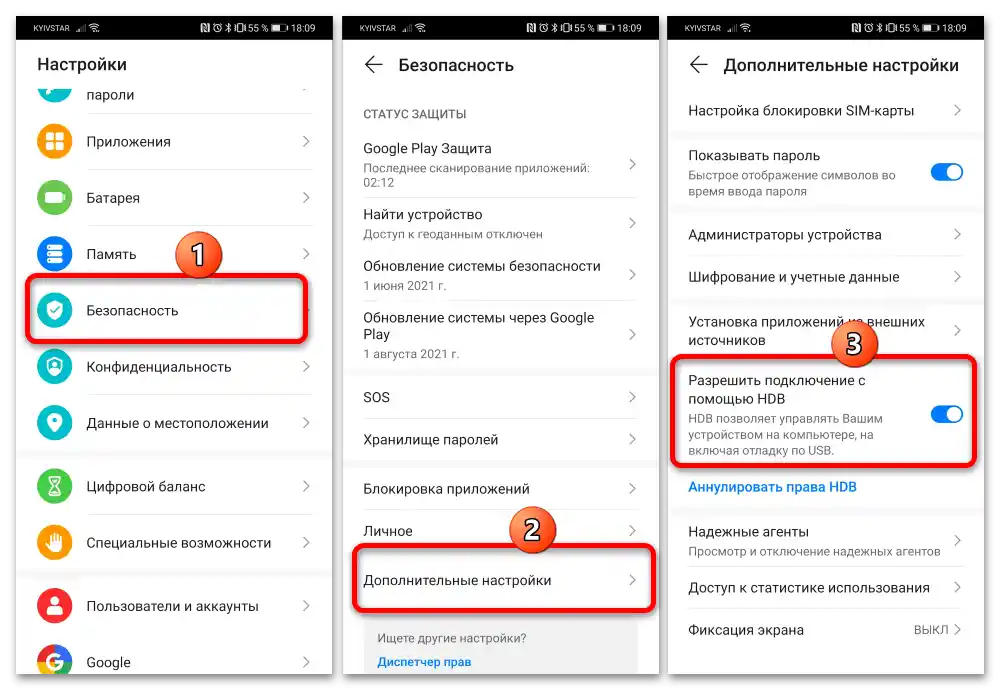
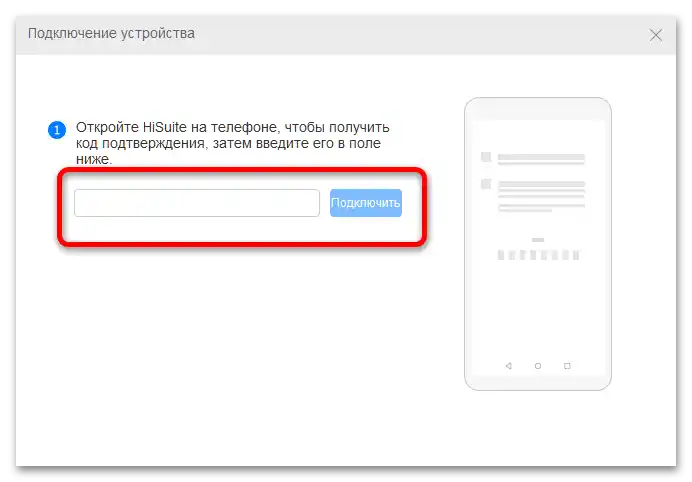
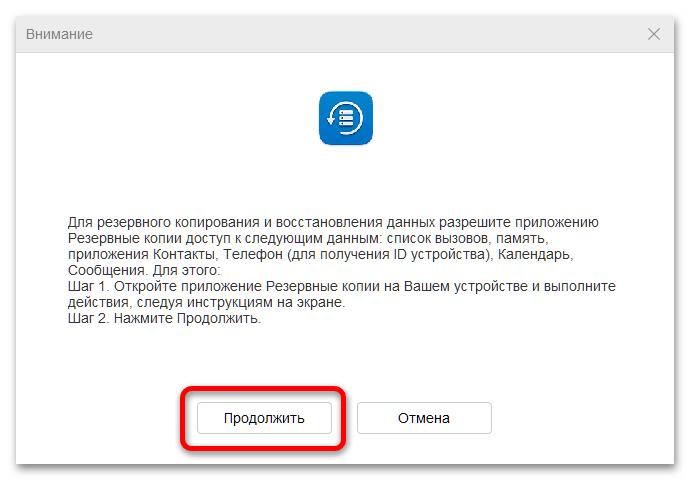
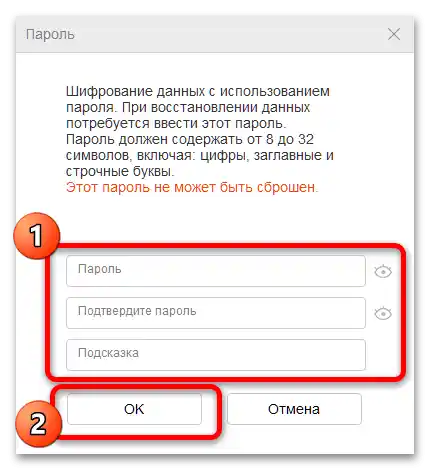
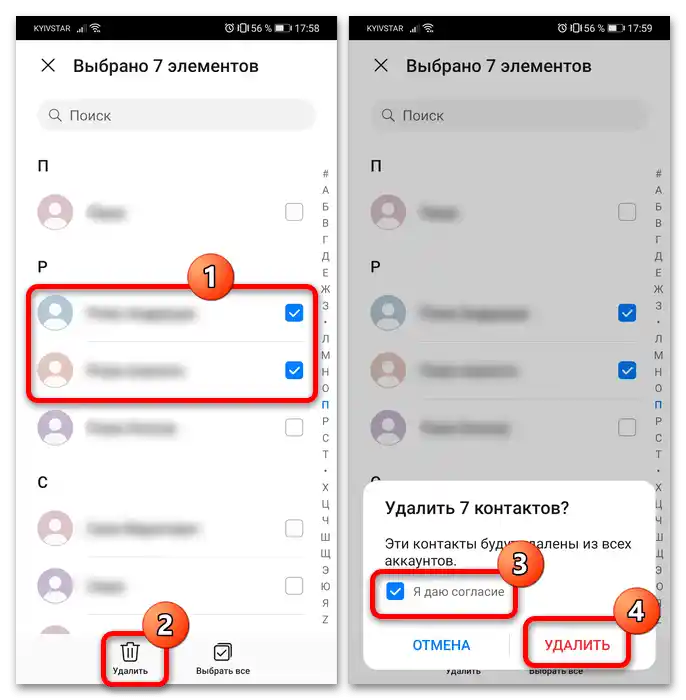
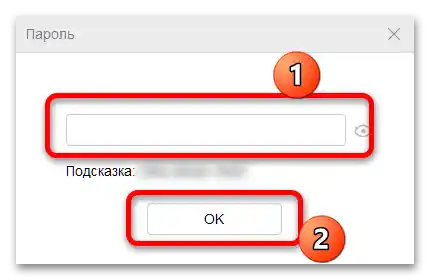
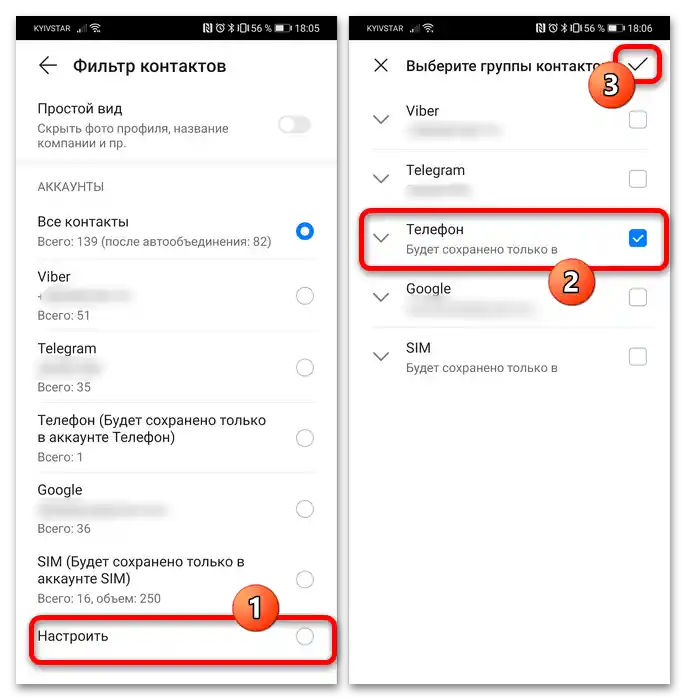
Vraťte se do hlavního okna adresáře – nyní by měl být problém vyřešen.
Způsob 3: Obnovení továrních nastavení
Krajní možností řešení zmiňovaného problému je kompletní obnovení všech parametrů telefonu na tovární hodnoty. Toto opatření vymaže všechna data z paměti, včetně chybných hodnot v nastaveních, které způsobují problém s rozpoznáváním kontaktů.
Podrobnosti: Jak obnovit nastavení Honor 10 na tovární